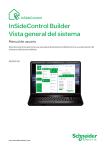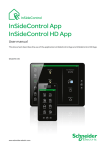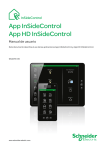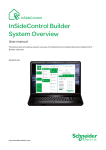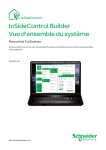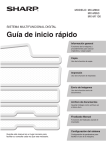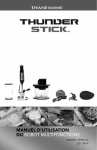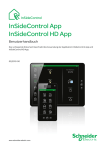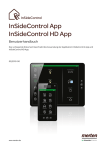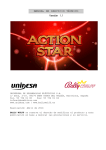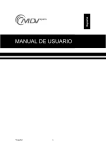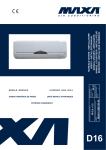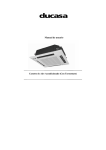Download archivo pdf: 15 MB - Schneider Electric
Transcript
InSideControl InSideControl Builder Vista general del sistema Manual de usuario Este documento proporciona una vista general del sistema InSideControl y una descripción del software InSideControl Builder. 03/2013-00 www.schneider-electric.com Impresión Schneider Electric Industries SAS Si tiene cualquier consulta técnica, llame al servicio de asesoramiento al cliente de su país. © 2013 Schneider Electric, todos los derechos reservados El derecho de reproducción de este documento es propiedad de Schneider Electric. Esta documentación contiene información técnica que no debe ser modificada, copiada, dupli cada, vendida, alquilada, complementada o utilizada de ninguna otra forma sin la previa autorización por escrito de Schneider Electric. 2 KNX | InSideControl Builder | Configuración del sistema 03/2013-00 D6500-562-00-es 03/13 www.schneider-electric.com Índice Índice Este manual de usuario . . . . . . . . . . . . . . . . . . . . . . . . . . . 5 Convenciones . . . . . . . . . . . . . . . . . . . . . . . . . . . . . . . . . . . . . . . . . . . 5 Abreviaturas utilizadas. . . . . . . . . . . . . . . . . . . . . . . . . . . . . . . . . . . . . . . . 5 Instrucciones utilizadas . . . . . . . . . . . . . . . . . . . . . . . . . . . . . . . . . . . . . . . 6 Indicaciones de texto utilizadas . . . . . . . . . . . . . . . . . . . . . . . . . . . . . . . . . 6 Por su propia seguridad . . . . . . . . . . . . . . . . . . . . . . . . . . . 7 Introducción a InSideControl . . . . . . . . . . . . . . . . . . . . . . . 8 Dispositivos portátiles compatibles . . . . . . . . . . . . . . . . . . . . . . . . . . . 8 Requisitos del sistema . . . . . . . . . . . . . . . . . . . . . . . . . . . . . . . . . . . . . . . . 8 Vista general del sistema . . . . . . . . . . . . . . . . . . . . . . . . . . . . . . . . . . . 9 InSideControl Builder . . . . . . . . . . . . . . . . . . . . . . . . . . . Instalación. . . . . . . . . . . . . . . . . . . . . . . . . . . . . . . . . . . . . Instalación en Windows . . . . . . . . . . . . . . . . . . . . . . . . . . . . . Instalación en Mac OS X . . . . . . . . . . . . . . . . . . . . . . . . . . . . . La interfaz de usuario . . . . . . . . . . . . . . . . . . . . . . . . . . . . Zona de datos del proyecto . . . . . . . . . . . . . . . . . . . Paleta de control . . . . . . . . . . . . . . . . . . . . . . . . . . . Zona de configuración . . . . . . . . . . . . . . . . . . . . . . . Estancias . . . . . . . . . . . . . . . . . . . . . . . . . . . . . . Dispositivos . . . . . . . . . . . . . . . . . . . . . . . . . . . . Zona de visualización de habitaciones y dispositivos . . . . . . . . . . . . . . . . . . . . . . . . . . . . . . . . . . . . 10 . . . . . . . . . 11 . . . . . . . . . . 11 . . . . . . . . . 13 . . . . . . . . 14 . . . . . . . . . 15 . . . . . . . . . 15 . . . . . . . . . 16 . . . . . . . . . . . . . 16 . . . . . . . . . . 16 . . . . . . . . . . 17 Creación de un proyecto . . . . . . . . . . . . . . . . . . . . . . . . . . . . . . . . . . 18 Cree un proyecto . . . . . . . . . . . . . . . Añada una estancia . . . . . . . . . . . . . Añada un dispositivo . . . . . . . . . . . . Elimine una estancia/un dispositivo . . . . . . . . . . . . . . . . . . . . . . . . . . . . . . . . . . . . . . . . . . . . . . . . . . . . . . . . . . . . . . . . . . . . . . . . . . . . . . . . . . . . . . . . . . . . . . . . . . . . . . . . . . . . . . 18 . 18 . 19 . 20 Creación de un archivo de configuración . . . . . . . . . . . . . . . . . . . . . . 20 Significado de los iconos . . . . . . . . . . . . . . . . . . . . . . . . . . . . . . . . . . 21 Iconos de habitación . . . . . . . . . . . . . . . . . . . . . . . . . . Iconos de dispositivos . . . . . . . . . . . . . . . . . . . . . . . . . Iluminación . . . . . . . . . . . . . . . . . . . . . . . . . . . . . . Persianas de lamas . . . . . . . . . . . . . . . . . . . . . . . . . HVAC: calefacción, ventilación y aire acondicionado General . . . . . . . . . . . . . . . . . . . . . . . . . . . . . . . . . Notificaciones . . . . . . . . . . . . . . . . . . . . . . . . . . . . Indicadores . . . . . . . . . . . . . . . . . . . . . . . . . . . . . . Cámaras IP . . . . . . . . . . . . . . . . . . . . . . . . . . . . . . . . . . . . . . . . . . . . . . . . . . . . . . . . . . . . . . . . . . . . . . . . . . . . . . . . . . . . . . . . . . . . . . . . . . . . . . . . . . . . . . . . . . . . . . . . . . . . . . . . . . . . . . . . . . . . . . . . . . . . . . . . . . . . . 21 23 24 25 26 28 29 30 31 Desinstalación . . . . . . . . . . . . . . . . . . . . . . . . . . . . . . . . . . . . . . . . . . 32 Desinstalación en Windows . . . . . . . . . . . . . . . . . . . . . . . . . . . . . . . . . . . 32 Desinstalación en Mac OS X . . . . . . . . . . . . . . . . . . . . . . . . . . . . . . . . . . . 32 App/App HD InSideControl . . . . . . . . . . . . . . . . . . . . . . . 33 Instale la App/App HD en el dispositivo portátil . . . . . . . . . . . . . . . . . 33 Configuración . . . . . . . . . . . . . . . . . . . . . . . . . . . . . . . . . . . . . . . . . . 33 Personalización . . . . . . . . . . . . Dejar la pantalla encendida. Activar las notificaciones . . Estilo visual . . . . . . . . . . . . Modo de demostración . . . . . . Configuración de conexión. . . . Estado de la aplicación . . . . Detección automática . . . . Dirección IP . . . . . . . . . . . . Puerto . . . . . . . . . . . . . . . Acceso remoto . . . . . . . . . . Dirección IP secundaria . . . Puerto secundario . . . . . . . 03/2013-00 . . . . . . . . . . . . . . . . . . . . . . . . . . . . . . . . . . . . . . . . . . . . . . . . . . . . . . . . . . . . . . . . . . . . . . . . . . . . . . . . . . . . . . . . . . . . . . . . . . . . . . . . . . . . . . . . . . . . . . . . . . . . . . . . . . . . . . . . . . . . . . . . . . . . . . . . . . . . . . . . . . . . . . . . . . . . . . . . . . . . . . . . . . . . . . . . . . . . . . . . . . . . . . . . . . . . . . . . . . . . . . . . . . . . . . . . . . . . . . . . . . . . . . . . . . . . . . . . . . . . . . . . . . . . . . . . . . . . . . . . . . . . . . . . . . . . . . . . . . . . . . . . . . . . . . . . . . . . . . . . . . . . . . . . . . . . . . . . . . . . . . . . . . . . . . . . . . . . . . . . . . . . . . . . . . . . . . . . . . . . . . . . . . . . . . . . . . . . . . . . . . . . 33 . 34 . 34 . 34 . 34 . 34 . 34 . 34 . 35 . 35 . 35 . 35 . 35 Configuración del sistema | InSideControl Builder | KNX 3 Índice Transferencia del archivo de configuración al dispositivo portátil . . . . . . . . . . . . . . . . . . . . . . . . . . . . 36 En el sistema operativo iOS . . . . . . . . . . . . . . . . . . . . . . . . . . . . . . . . 36 En el sistema operativo Android. . . . . . . . . . . . . . . . . . . . . . . . . . . . . 37 Conexión de los dispositivos portátiles al Gateway IP . . . . 38 Acceso Wi-Fi . . . . . . . . . . . . . . . . . . . . . . . . . . . . . . . . . . . . . . . . . . . 38 Acceso VPN . . . . . . . . . . . . . . . . . . . . . . . . . . . . . . . . . . . . . . . . . . . . 40 Apéndice . . . . . . . . . . . . . . . . . . . . . . . . . . . . . . . . . . . . . 41 Marcas registradas . . . . . . . . . . . . . . . . . . . . . . . . . . . . . . . . . . . . . . 41 Derechos de concesión de licencias . . . . . . . . . . . . . . . . . . . . . . . . . . 41 Glosario. . . . . . . . . . . . . . . . . . . . . . . . . . . . . . . . . . . . . . . . . . . . . . . 41 4 KNX | InSideControl Builder | Configuración del sistema 03/2013-00 InSideControl Este manual de usuario Este manual de usuario Este documento describe el sistema InSideControl y el uso del software InSideControl Buil der. Lea todas las instrucciones, las instrucciones de seguridad y este manual de usuario atenta mente antes de la puesta en servicio para garantizar que la App se utiliza de forma segura y correcta. • Schneider Electric no se responsabiliza de los problemas de funcionamiento y de las incompatibilidades provocadas por aplicaciones, servicios o dispositivos de terceros. • Las aplicaciones o los dispositivos y sus funciones pueden ser diferentes según el país, la región o las especificaciones del hardware. • Las imágenes y las capturas de pantalla de este manual de usuario pueden ser diferen tes a las del producto real. • La última versión de software para Windows y MAC OS X, junto con la documentación correspondiente, está disponible en www.schneider-electric.com o directamente desde el siguiente código QR. http://www2.schneider-electric.com/sites/corporate/en/pro ducts-services/product-launch/knx/knx-inside-control.page • Guarde este manual para futuras consultas. Convenciones Abreviaturas utilizadas En este documento se utilizan los siguientes términos y abreviaturas. Uso Abreviatura de Builder InSideControl Builder App App InSideControl App HD App HD InSideControl Gateway IP 03/2013-00 Explicación Software utilizado para configurar las funciones en las aplicaciones App/App HD InSideControl. Aplicación para un smartphone basada en iOS o Android Gateway IP InSideControl KNX Aplicación para una tablet basada en iOS o Android El Gateway IP KNX InSideControl conecta la red local con la instalación KNX. Con un dispositivo portátil, pue de acceder a la instalación KNX mediante el Gateway IP, así como controlar las funciones y recibir los mensajes de estado (p. ej. notificaciones). Configuración del sistema | InSideControl Builder | KNX 5 InSideControl Este manual de usuario Instrucciones utilizadas AtEnción ATENCIÓN indica una situación que puede provocar daños en la propiedad. Se debe seguir la información proporcionada, de lo contrario pueden producirse fallos en el programa o puede que las funciones no estén disponibles o sean limitadas. Estos consejos y trucos también contienen información adicional sobre un tema e instruccio nes para facilitar su trabajo. Instrucciones e informaciones que están relacionadas únicamente con dispositivos portáti les con sistema operativo Android. Instrucciones e informaciones que están relacionadas únicamente con dispositivos portáti les con sistema operativo iOS. Indicaciones de texto utilizadas En este documento se utilizan las siguientes anotaciones e indicaciones de texto. indicación de texto Significado [F6] Teclas del teclado Archivo / Guardar Menús y secuencias de menús Software Sección de funcionamiento Los nombres de software, los botones, los valores (campos de selección) o los mensajes de sistema del software se muestran en cursiva y en color gris. Referencias cruzadas o direcciones de Internet 6 KNX | InSideControl Builder | Configuración del sistema 03/2013-00 InSideControl Por su propia seguridad Por su propia seguridad AtEnción Peligro de daños materiales debido al acceso no autorizado a la instalación KnX que puede provocar una instalación de red incorrecta. Solo se puede garantizar una instalación de red segura si la persona encargada de la misma cuenta con nociones básicas en los siguientes campos: • Conexión a redes de instalación • Conexión de varios dispositivos eléctricos • Disposición de cables de red • Conexión y creación de redes KNX • Tecnología de redes IP: conexión y configuración de redes de área local • Tecnología de redes IP: configuración de acceso Wi-Fi y VPN y acceso remoto a redes de área local Por lo general, solo los trabajadores cualificados con formación en el ámbito de la tecnología de instalaciones eléctricas y de red poseen los conocimientos y la experiencia para llevar a cabo este trabajo. Si no cumple estos requisitos mínimos o desatiende alguno de ellos, la responsabilidad por los daños materiales o las lesiones a personas recaerá exclusivamente sobre usted. El conocimiento básico de los métodos de funcionamiento de los programas de Windows o Apple según sus sistemas operativos correspondientes es un requisito previo para utilizar los programas. Este manual de usuario supone que el ordenador es compatible con el dispositivo portátil y que los controladores necesarios para intercambiar información entre el ordenador y el dispositivo portátil están configurados correctamente. 03/2013-00 Configuración del sistema | InSideControl Builder | KNX 7 InSideControl Introducción a InSideControl Introducción a InSideControl Con InSideControl puede controlar la instalación KNX y, por tanto, toda la casa con un dispo sitivo portátil (smartphone o tablet). Para ello, debe instalar la aplicación App InSideControl o App HD InSideControl en el dispositivo portátil. El acceso a la instalación KNX mediante un dispositivo portátil se lleva a cabo mediante la red local (Wi-Fi) o mediante un acceso VPN. Entre otras cosas, puede utilizar InSideControl para controlar la iluminación, las persianas o la calefacción de forma individual o para ejecutar varios dispositivos a la vez mediante escenas. También se pueden recibir mensajes de la instalación KNX (p. ej. un mensaje de inundación o una pantalla de consumo de energía). Para permitir que InSideControl acceda a la instalación KNX, debe haber un Gateway IP KNX InSideControl (n.º ref.: xxx6500-0113) instalado en la instalación KNX. Un Gateway IP se puede conectar con hasta cinco dispositivos portátiles a la vez. Cada dispositivo portátil puede estar configurado de forma individual. Esto permite restringir el ac ceso a determinados dispositivo de una habitación desde un dispositivo portátil, por ejemplo. Se logra una conexión óptima con hasta tres dispositivos portátiles. Si se conectan más de tres dispositivos portátiles de forma simultánea a un Gateway IP, puede que se reduzca la velocidad de transmisión. Acceso VPn Con InSideControl también puede acceder a la instalación KNX con un dispositivo portátil mediante WAN. Puede encontrar más información sobre este tema en la sección Acceso VPN --> 40 Dispositivos portátiles compatibles La App/App HD se ha desarrollado para dispositivos portátiles como smartphone y tablet y está disponible para los sistemas operativos Apple iOS y Google Android. Hay dos App disponibles, diseñadas para dispositivos portátiles específicos: • App InSideControl para smartphone • App HD InSideControl para tablet Requisitos del sistema Smartphone Android: Versión Cupcake 1.5 o superior Tablet Android: Versión Eclair 2.1 o superior Apple: iOS 5 o superior La App HD InSideControl se ha optimizado para dispositivos por tátiles con un tamaño de pantalla mínimo de 17,78 cm (7") o una resolución de 1280 píxeles. 8 KNX | InSideControl Builder | Configuración del sistema 03/2013-00 InSideControl Introducción a InSideControl Vista general del sistema A Instalación KNX y Gateway IP B Router C Dispositivo portátil en Wi-Fi (WLAN) D Dispositivo portátil con acceso VPN E Builder Se deben llevar a cabo los siguientes pasos básicos para utilizar InSideControl: • • • • InSideControl Builder – Descargue e instale Builder – Cree un proyecto – Cree un archivo de configuración (xxx.knx) App/App HD InSideControl – Instale la App/App HD en el dispositivo portátil Transferencia del archivo de configuración a los dispositivos portátiles Conexión de los dispositivos portátiles al Gateway IP 03/2013-00 Configuración del sistema | InSideControl Builder | KNX 9 InSideControl InSideControl Builder InSideControl Builder InSideControl Builder representa el elemento de conexión entre la planificación ETS y la App/App HD. Puede utilizar InSideControl Builder para crear las funciones deseadas que se visualizan posteriormente en la App/App HD. Puede definir habitaciones/zonas, añadir dispositivos a las habitaciones e introducir las direcciones de grupos ETS correspondientes desde el proyecto ETS. Se proporciona una colección completa de iconos de habitaciones y dispositivos para mejo rar la visualización. Tras finalizar el proyecto en Builder, puede crear un archivo de configuración que contenga todos los datos de visualización importantes y la información necesaria para conectar con el Gateway IP. A continuación, se transfiere el archivo de configuración al dispositivo portátil y se conecta al Gateway IP. Procedimiento básico para crear un proyecto: • Cree un proyecto • Añada una habitación • Añada un dispositivo • Exporte el archivo de configuración Puede crear un máximo de 20 habitaciones con un máximo de 20 dispositivos en cada una. La última versión de software para Windows y MAC OS X, junto con la documentación correspondiente, está disponible en www.schneider-electric.com o directamente desde el siguiente código QR. http://www2.schneider-electric.com/sites/corporate/en/products services/product-launch/knx/knx-inside-control.page Requisitos del sistema Windows: Windows XP o posterior Mac: Mac OS 10.5 (Leopard) o posterior 10 KNX | InSideControl Builder | Configuración del sistema Disco duro: 250 MB de espacio libre RAM: 512 MB Máquina virtual Java: 1.6 o superior Resolución de pantalla: al menos 1024 x 748 píxeles 03/2013-00 InSideControl InSideControl Builder Instalación Descargue la última versión del software en www.schneider-electric.com. Instalación en Windows 1 Ejecute InSideControl for Windows.exe y siga las ins trucciones del asistente de instalación. 2 Haga clic en Continuar. Bienvenido al asistente de instalación de InSideControl Builder El asistente de configuración instalará InSideControl Builder en el ordenador. Haga clic en Continuar para seguir con la instalación o cierre la ventana para finalizar el asistente. Continuar Una vez se hayan cargado los archivos del sistema, se mues tra la siguientes pantalla. 3 Haga clic en Instalar ahora para continuar. Seleccione el tipo de instalación que desee Seleccione el tipo de instalación a continuación Volver 03/2013-00 Configuración del sistema | InSideControl Builder | KNX 11 InSideControl InSideControl Builder InSideControl le solicita que especifique una ubicación de instalación. 4 Haga clic en Seleccionar si desea instalarla en una ubicación diferente. 5 Seleccione la carpeta de seada en el sistema. 6 Haga clic en Continuar cuando haya seleccionado la ubicación de instalación deseada. Seleccione la ubicación de almacenamiento Haga clic en Continuar para realizar la instalación en el directorio espe cificado. Para seleccionar un directorio de instalación diferente, pulse Seleccionar para escoger un directorio diferente. Seleccionar Volver 7 Haga clic en Instalar para iniciar la instalación y copiar los archivos de programa. En Windows 7 aparecerá un cuadro de instalación de soft ware y debe hacer clic en Sí para confirmarlo. Continuar Inicie la instalación de InSideControl Builder xxx Haga clic en Instalar para iniciar la instalación. Haga clic en Volver si desea cambiar o comprobar la configuración de la instalación. Cierre la ventana para finalizar el asistente de instalación. Instalar Volver 8 Haga clic en Cerrar para salir del asistente de insta lación. Ahora puede iniciar InSideCon trol Builder mediante el menú Inicio o el atajo del escritorio. InSideControl Builder xxx se ha instalado correctamente. 12 KNX | InSideControl Builder | Configuración del sistema 03/2013-00 InSideControl InSideControl Builder Instalación en Mac OS X Requisito: debe instalar el entorno de Java correcto para la versión de Mac OS X para poder instalar InSideControl Builder y obtener una funcionalidad completa. Apple Support Inc. le proporcionará la información necesaria para instalar Java. 1 Haga doble clic en el ar chivo InSideControl xxx for MAC.dmg. Se muestra la ventana de insta lación con Aplicaciones. 2 Arrastre el icono de InSideControl a Aplicaciones para finalizar la instalación. Aplicaciones 03/2013-00 Configuración del sistema | InSideControl Builder | KNX 13 InSideControl InSideControl Builder La interfaz de usuario 1 Inicie InSideControl Builder y seleccione el idioma deseado. Una vez iniciado, se muestra el espacio de trabajo, que se divide en las siguientes zonas. Nombre del proyecto: Estancias Dirección MAC: Dispositivos Menú Estancias Estancia Estancia Menú Dispositivos Dispositivo Dispositivo Nueva Abrir Guardar Guardar como... Exportar .knx Salir A Zona de datos del proyecto B Paleta de control C Zona de configuración D Zona de visualización de habitaciones y dispositivos 14 KNX | InSideControl Builder | Configuración del sistema 03/2013-00 InSideControl InSideControl Builder Zona de datos del proyecto Nombre del proyecto: Dirección MAC: Douglas Home nombre del proyecto: Introduzca un nombre descriptivo para el sistema. Este nombre se muestra en la barra de estado de la App/App HD y no debe tener más de 12 caracteres. Dirección MAc: Introduzca la dirección MAC del Gateway, en letras minúsculas y sin delimitadores o espacios (máx. 12 caracteres). Solo puede controlar la instalación KNX usando la dirección MAC correcta del Gateway IP. Paleta de control La paleta de control se compone del menú de la habitación, el menú del dispositivo y el menú del archivo. Los comandos de nivel superior se incluyen aquí. Menú Estancias Estancia Estancia Menú Dispositivos Dispositivo Dispositivo Nueva Abrir Guardar Guardar como... Exportar .knx Salir 03/2013-00 Menú Estancias: + estancia: añade una nueva estancia. - estancia: elimina una estancia y todos los dispositivos que contiene. Menú Dispositivos: + dispositivo: añade un nuevo dispositivo. - dispositivo: elimina un dispositivo. Menú Archivo: – Nuevo/Abrir: crea un nuevo archivo de proyecto o abre un archivo de proyecto existente. – Guardar/Guardar como...: guarda el archivo de proyecto (xxx.shb) o guarda el archivo de proyecto con otro nombre para crear una copia de seguridad. – Exportar .knx: tras configurar el proyecto, debes crear el archivo de configuración (xxx.knx) aquí. A continuación, debes transferir el archivo de configuración al dis positivo portátil. El archivo de configuración contiene todos los datos importantes de la instalación KNX y de los datos de visualización de la App/App HD. – Salir: Esto finaliza Builder. Configuración del sistema | InSideControl Builder | KNX 15 InSideControl InSideControl Builder Zona de configuración Todos los símbolos y nombres que defines en la zona de configuración aparecen en la App/ App HD. Estancias Una estancia es una zona utilizada para agrupar varios dispositivos (p. ej. lámparas, persia nas de lamas, indicadores, notificaciones). Una estancia debe contener al menos un dispo sitivo. Tras añadir una estancia mediante + estancia, se muestran los siguientes elementos: – Nombre de la estancia: introduzca un nombre descriptivo para la estancia con un máximo de 15 caracteres y seleccione el símbolo que se va a utilizar para representar la estancia en la App. En la sección Significado de los iconos --> 21 encontrará una descripción de los símbolos. Nombre de la estancia: Listo Guardar Dispositivos Los dispositivos son (por ejemplo) lámparas, persianas de lamas, notificaciones o indicadores de temperatura. Cada dispositivo tiene direcciones de grupo correspondientes que se adoptan del proyecto ETS. Los dispositivos siempre se asignan a una o más estancias. Tras añadir un dispositivo mediante + dispositivo, se muestran los siguientes elementos: Nombre de la unidad: Favorito en iPad o tablet Android todo Iluminación Persianas HVAc General Señales indicadores cámaras iP Luz enc./apag. Aquí debe asignar un nombre de dispositivo con un máximo de 15 caracteres, seleccionar un dispositivo de las diferentes categorías e introducir las direcciones de grupo asociadas. Un disposi tivo puede aparecer varias veces en diferentes categorías. También puede definir el dispositivo como favorito en la tablet. De esta forma siempre estará visible en la interfaz de usuario de la tablet para permitir un acceso rápido. Se pueden definir un máximo de 4 dispositivos como favoritos. En la sección Significado de los iconos --> 21 encontrará una descripción de los símbolos. Valor enc./apag. (1 bit): Estado enc./apag. (1 bit): Guardar 16 KNX | InSideControl Builder | Configuración del sistema 03/2013-00 InSideControl InSideControl Builder Zona de visualización de habitaciones y dispositivos Esta zona muestra todas las habitaciones planificadas y los dispositivos asignados. Estancias Dispositivos – x2: copiar habitación. Copia la habitación con todos los dispositivos, etiquetas e iconos. Las direcciones de grupo no se copian. – x2: copiar dispositivo. Copia el dispositivo con el nombre, el icono y las direcciones de grupo en la misma habitación. – Flecha: cambia la secuencia de habitaciones y dispositivos. La secuencia definida aquí se muestra en la App/App HD. – Fondo con color: la habitación o el dispositivo seleccionados. En la sección Significado de los iconos --> 21 encontrará una descripción de los símbolos. 03/2013-00 Configuración del sistema | InSideControl Builder | KNX 17 InSideControl InSideControl Builder Creación de un proyecto Las direcciones de grupo utilizadas en el proyecto ETS son necesarias para crear un proyec to. Cree un proyecto Nombre del proyecto: Douglas Home Dirección MAC: 1 Introduzca el nombre del proyecto. ⇒ Este nombre se muestra en la App/App HD y no debe tener más de 12 caracteres. 2 Introduzca aquí la dirección MAC del Gateway IP. ⇒ La dirección MAC se compone de 12 caracteres. Introduzca la dirección MAC en el campo, en letras minúsculas y sin delimitadores o espacios (ejemplo. 008141adcd7e). Añada una estancia Las estancias son zonas en las que se ha asignado al menos un dispositivo. 1 Haga clic en + estancia. Menú Estancias Estancia Estancia 2 Introduzca el nombre de la estancia. ⇒ Están permitidos un máximo de 15 caracteres. Seleccione el símbolo de la estancia. 3 Cuando haya seleccionado el icono deseado, haga clic en Guardar. Haga clic en Cambiar si desea utilizar un icono de estancia diferente. ⇒ Se mostrarán todos los iconos de estancias. Nombre de la estancia: Cambiar Guardar 4 Una vez seleccionado el icono de es tancia, haga clic en Listo o en Guardar. ⇒ Listo: la estancia se muestra en la zona que muestra las estancias planificadas y se cierra la lista. ⇒ Guardar: la estancia se muestra en la zona que muestra las estancias planificadas y la lista permanece abierta. Listo Guardar En la sección Significado de los iconos --> 21 encontrará una descripción de los símbolos. 18 KNX | InSideControl Builder | Configuración del sistema 03/2013-00 InSideControl InSideControl Builder Añada un dispositivo Siempre hay un dispositivo asignado a la habitación. Haga clic en la habitación en la que desee añadir un dispositivo. La habitación se destaca con un fondo de color. 1 Haga clic en + dispositivo. ⇒ Todos los dispositivos de muestran en diferentes categorías. 2 Introduzca el nombre del dispositivo. ⇒ Están permitidos un máximo de 15 caracteres. 3 Opcional para una tablet: active Favori to en iPad o Tablets Android. ⇒ De esta forma, el dispositivo estará visible como favorito en la tablet. Se pueden definir un máximo de 4 dispositivos como favoritos. 4 Seleccione el dispositivo deseado mediante un icono del grupo de dispo sitivos. 5 Introduzca las direcciones de grupo necesarias del proyecto ETS. 6 Haga clic en Guardar. Menú Dispositivos Dispositivo Dispositivo Nombre de la unidad: Favorito en iPad o tablet Android todo Iluminación Persianas HVAc General Señales indicadores cámaras iP Luz enc./apag. Valor enc./apag. (1 bit): Estado enc./apag. (1 bit): Guardar En la sección Significado de los iconos --> 21 encontrará una descripción de los símbolos. 03/2013-00 Configuración del sistema | InSideControl Builder | KNX 19 InSideControl InSideControl Builder Elimine una estancia/un dispositivo Las estancias o dispositivos eliminados involuntariamente solo se pueden restaurar repitien do la configuración manual. Elimine una estancia 1 Haga clic en la estancia que desee eliminar. ⇒ La estancia se destaca con un fondo de color. 2 Haga clic en - estancia. ⇒ La estancia se elimina. Elimine un dispositivo 1 Haga clic en el dispositivo que desee eliminar. ⇒ El dispositivo se destaca con un fondo de color verde. 2 Haga clic en - dispositivo. ⇒ El dispositivo se elimina. Creación de un archivo de configuración Tras finalizar el proyecto, debes crear el archivo de configuración (xxx.knx). El archivo de configuración contiene todos los datos importantes de la instalación KNX y de los datos de visualización de la App/App HD. A continuación, debes transferir el archivo de configuración al dispositivo portátil. 1 Haga clic en Exportar .knx. 2 Seleccione la ubicación de almacenamiento e introduzca el nombre de archivo adecua do. 3 Haga clic en Guardar. El procedimiento para transferir el archivo de configuración al dispositivo portátil se describe en la sección Transferencia del archivo de configuración al dispositivo portátil --> 36 20 KNX | InSideControl Builder | Configuración del sistema 03/2013-00 InSideControl InSideControl Builder Significado de los iconos Los iconos y los nombres que ha seleccionado se muestran en la App/App HD. Los iconos facilitan al usuario la búsqueda de la habitación o el dispositivo deseado en la App/App HD. InSideControl Conectado tV Conectado Techo Jardín Puerta principal Inicio TV TV Dormitorio principal Habitación de los niños Temperatura 21.5° C Baño Biblioteca App: pantalla del nivel de habitación App: pantalla del nivel de dispositivo • Los iconos de habitación no tienen ningún efecto sobre la función. Por tanto, la lista de iconos de habitación solo proporciona sugerencias para un uso adecuado. • Debe seleccionar dispositivos y sus símbolos correspondientes según las funciones de la instalación KNX ya que los diferentes dispositivos tienen diferentes tipos de direccio nes de grupo. Iconos de habitación Cuando selecciona una habitación en Builder, el color del icono de habitación cambia. Habitación seleccionada 03/2013-00 Configuración del sistema | InSideControl Builder | KNX 21 InSideControl InSideControl Builder Aquí se muestran varios ejemplos de iconos de habitación que representan habitaciones o zonas: Sala de estar Comedor Cocina Escalera Baño Puerta principal Dormitorio Sala de televisión, televisión Vestidor Habitación de los niños Jardín, terraza o patio trasero Biblioteca Garaje Zona de cámaras o monitorización Zona de escenas Zona de eficiencia energética (medidores de energía, consumo de energía, etc.) Informe al cliente de los iconos que ha seleccionado y de los significados de las habitacio nes o zonas. 22 KNX | InSideControl Builder | Configuración del sistema 03/2013-00 InSideControl InSideControl Builder Iconos de dispositivos Las siguientes tablas enumeran la siguiente información de todos los dispositivos: • El caso de aplicación del dispositivo. • Los objetos de comunicación disponibles en Builder y los objetos de comunicación co rrespondientes en el ETS. El nombre puede ser diferente en cada actuador o sensor del ETS. • El comportamiento de los dispositivos en la App/App HD. La consulta de estado Para garantizar que el estado del dispositivo actual se muestre siempre en la App/App HD, InSideControl envía consultas de lectura al bus KNX en diferentes momentos. Estos momen tos son: • Cuando se inicia la App/App HD: Se consulta la información de estado de todas las direcciones de grupo mediante el comando de lectura. • Cuando se ejecuta una habitación: Se consulta la información de estado de las direcciones de grupo asignadas a esta habi tación mediante el comando de lectura. • Cuando se toca el nombre de un dispositivo. La consulta y la actualización del estado puede durar varios segundos en función del tama ño del proyecto y de la calidad de la conexión. Dos símbolos junto al nombre del dispositivo en la App/App HD indican si la consulta de estado ha sido correcta o no. A Nombre del dispositivo B Resultado de la consulta de estado La consulta de estado ha sido correcta, se conoce el esta do. El dispositivo se puede controlar. La consulta de estado no ha sido correcta, se desconoce el estado. El dispositivo no se puede controlar. C Símbolo de dispositivo 03/2013-00 Configuración del sistema | InSideControl Builder | KNX 23 InSideControl InSideControl Builder Iluminación Las habitaciones de la App/App HD en las que hay al menos un icono de luz activo (luz encendida), se muestran ilumina das. Luz enc./apag. Aplicación Encender/apagar la luz Objetos Builder Objetos ETS Valor enc./apag. (1 bit) Objeto de conmutación Estado enc./apag. (1 bit) Objeto de respuesta de estado consulta de esta do del receptor Valor enc./apag. (1 bit) Comportamiento en la App: Tocar el icono = encender/apagar. El usuario solo puede realizar la conmutación cuando el estado es desconocido. Luz enc./apag. con actualización forzada Aplicación Objetos Builder Objetos ETS Encender/apagar la luz Valor enc./apag. (1 bit) Objeto de conmutación Estado enc./apag. (1 bit) Objeto de respuesta de estado consulta de esta do del receptor Valor enc./apag. (1 bit) Comportamiento en la App: Tocar el icono = encender/apagar. El usuario solo puede realizar la conmutación cuando el estado es desconocido. Tras el telegrama de conmutación, se envía una solicitud de lectura al objeto de respuesta de estado del actuador para garantizar el estado. Luz regulable Aplicación Encender/apagar y regu lar la luz Objetos Builder Objetos ETS Valor enc./apag. (1 bit) Objeto de conmutación Estado enc./apag. (1 bit) Conmutación de respuesta Valor regulación (1 byte) Objeto del valor de regulación Estado regulación (1 byte) Respuesta del estado del objeto de valor consulta de esta do del receptor Valor enc./apag. (1 bit) Comportamiento en la App: Tocar el icono = encender/apagar. El usuario solo puede realizar la conmutación cuando el estado es desconocido. Cuando se mueve el control deslizante, el telegrama del valor no se envía hasta que se libera el control. A partir de un valor de regulación del 1%, se activa la pantalla del control deslizante y se actualiza mediante el objeto de estado de 1 byte. Luz RGB Aplicación Objetos Builder Encender/apagar Valor ROJO (1 byte) la fuente de luz Estado ROJO (1 byte) RGB y controlar los colores Valor VERDE (1 byte) Objetos ETS consulta de es tado del receptor Objeto de valor de rojo Objeto de respuesta de estado para rojo Todos los objetos de valor Objeto de valor de verde Estado VERDE (1 byte) Objeto de respuesta de estado para verde Valor AZUL (1 byte) Objeto de valor de azul Estado AZUL (1 byte) Objeto de respuesta de estado para azul Comportamiento en la App: Una vez que el usuario ha seleccionado un color, se envía un telegrama de 1 byte de cada color. 24 KNX | InSideControl Builder | Configuración del sistema 03/2013-00 InSideControl InSideControl Builder Persianas de lamas Persiana de lama/persiana con posición en altura Aplicación Objetos Builder Objetos ETS Mover la persiana o la persiana de lamas hacia arriba/ abajo, detenerlas y moverlas manualmente hasta una altura determinada. Valor ARRIBA/ABAJO (1 bit) Objeto de movimiento Valor PARADA (1 bit) Objeto de parada Valor altura (1 byte) Posición de altura Estado altura (1 byte) Respuesta de estado de altura consulta de esta do del receptor Valor altura (1 byte) Comportamiento en la App: Si toca lo símbolos Arriba, Abajo y Parada se envía un telegrama de 1 bit. Si mueve el control deslizante, en envía inmediatamente un telegrama de 1 byte de valor de la posición de altura. La pantalla del control deslizante se actualiza con los objetos de respuesta de estado de 1 byte correspondientes. Persiana de lamas con pos. en altura/de lamas Aplicación Objetos Builder Mover las persianas de lamas Valor ARRIBA/ABAJO (1 bit) hacia arriba/abajo, moverlas Valor PARADA (1 bit) paso a paso, detenerlas, moverlas manualmente hasta Valor altura (1 byte) una altura y una posición de lamas determinada. Estado altura (1 byte) Valor de la posición de las lamas (1 byte) Estado de la posición de las lamas (1 byte) Objetos ETS Objeto de movimiento Objeto de parada/ orient.lamas consulta de esta do del receptor Valor altura (1 byte) y valor posición de lama (1 byte) Posición de altura Respuesta de estado de altura Posición de las lamas Respuesta del estado de las lamas Comportamiento en la App: Si toca los iconos Arriba, Abajo y Parada/Paso se envía un telegrama de 1 bit. Si mueve el control deslizante, se envía inmediatamente un telegrama de 1 byte de la posición de altura o de la posición de apertura de las lamas. La pantalla del control deslizante se actualiza con los objetos de respuesta de estado de 1 byte correspondientes. Persiana Aplicación Objetos Builder Objetos ETS Mover la persiana hacia arri ba/abajo y pararla. Valor ARRIBA/ABAJO (1 bit) Objeto de movimiento Valor PARADA (1 bit) Objeto de parada consulta de esta do del receptor Sin consulta de estado Comportamiento en la App: Si toca lo símbolos Arriba, Abajo y Parada se envía un telegrama de 1 bit. Persiana Gradhermetic con lamas Aplicación Objetos Builder Objetos ETS Mover las persianas de lamas Gradher metic hacia arriba/abajo, pararlas y girarlas Valor ARRIBA (1 bit) Objeto de elevación Valor ABAJO (1 bit) Objeto de bajada consulta de esta do del receptor Sin consulta de estado Comportamiento en la App: Si toca lo símbolos Arriba, Abajo y Parada se envía un telegrama de 1 bit. Mover las persianas de lamas hacia arriba/abajo: pulse Arriba o Abajo para activar el modo de funcionamiento Arriba-Abajo. Si toca Arriba o Abajo de nuevo, se mueven las persianas de lamas hasta la posición final inferior o superior. Abrir/cerrar las lamas: pulse Parada para activar el modo de funcionamiento Girar. Si toca Arriba o Abajo se abren o se cierran las lamas. 03/2013-00 Configuración del sistema | InSideControl Builder | KNX 25 InSideControl InSideControl Builder HVAC: calefacción, ventilación y aire acondicionado temp. nominal +/- 0,5 °c (DPt9.001) temp. nominal +/- 1 °c (DPt9.001) Aplicación Cambie la temperatura objetivo en pasos de 0,5 °C o 1 °C. Objetos Builder Objetos ETS consulta de esta do del receptor Valor T.ª (2 bytes) Ajuste de valor de referencia Estado temp. (2 bytes) Respuesta de estado de la tempe ratura de referencia actual Valor T.ª (2 bytes) Comportamiento en la App: Si toca +/- se envía un telegrama de 2 bytes y se cambia el valor de referencia paso a paso. El objeto de estado se actualiza con un telegrama de estado en cada activación. El valor de referencia no se puede cambiar de nuevo hasta que se haya recibido un telegrama de estado. control de modos de HVAc Aplicación Objetos Builder Objetos ETS Conmutación entre los modos de funcionamiento mediante 1 byte. Selección del modo de funcionamiento (1 byte) Modo de funcionamiento Estado del modo de fun cionamiento (1 byte) consulta de esta do del receptor Estado del modo de funcio namiento Selección del modo de funciona miento (1 byte) Comportamiento en la App: Si toca un icono se envía un telegrama de 1 byte. El usuario puede seleccionar entre los modos Confort, en espera, nocturno y protección ante heladas/calor. El elemento espera un mensaje de respuesta de estado del controlador de temperatura de la habitación. El icono del modo de funcionamiento no se destaca hasta que se haya recibido el mensaje de respuesta de estado. Si el controlador de temperatura de la habitación no envía un mensaje de respuesta de estado de forma independiente, el usuario debe tocar el nombre del dispositivo para activar una solicitud de estado. control de ventilación de 3 pasos, control de ventilación de 4 pasos, control de ventilación de 5 pasos Aplicación Controlar un sistema de ventilación o un ventilador en 3, 4 o 5 pasos Objetos Builder Objetos ETS Valor (1 byte) Valor ventilador Valor estado (1 byte) Estado ventilador consulta de esta do del receptor Valor (1 byte) Comportamiento en la App: Cuando se mueve el control deslizante, se envía el telegrama de valor de 1 byte correspondiente al paso selec cionado una vez que se ha liberado el control. La pantalla del control deslizante se actualiza mediante el objeto de respuesta de estado de 1 byte. control de ventilación de Fan coil (DPt5.001) Aplicación Objetos Builder Objetos ETS Controla la velocidad del ventilador o del sistema de ventilación. Utilice el objeto Velocidad 1/2/3 para ajustar la velocidad deseada para cada paso. Ejemplo: Paso 1 = 34% Paso 2 = 67% Paso 3 = 100% Valor 1 byte (%) Valor de configuración del ventilador Valor estado de 1 byte (%) Velocidad 1 (%) consulta de esta do del receptor Valor 1 byte (%) Respuesta de estado del paso del ventilador Paso 1 del ventilador Velocidad 2 (%) Paso 2 del ventilador Velocidad 3 (%) Paso 3 del ventilador Comportamiento en la App: Cuando se mueve el control deslizante, se envía el telegrama de valor de 1 byte correspondiente al paso seleccio nado una vez que se ha liberado el control. La pantalla del control deslizante se actualiza con el objeto de estado de 1 byte según los pasos de velocidad que haya ajustado. Ejemplo: pantalla del paso 1 = 34%, paso 2 = 67%, paso 3 = 100%. 26 KNX | InSideControl Builder | Configuración del sistema 03/2013-00 InSideControl InSideControl Builder control del modo A/A Mitsubishi (DPt20.105) control del modo A/A Mitsubishi Aplicación Objetos Builder Objetos ETS Conmutación entre los modos de funcionamiento mediante 1 byte. Selección del modo de funcionamiento (1 byte) Modo de funcionamiento Estado del modo de funcionamiento (1 byte) Estado del modo de funcionamiento consulta de esta do del receptor Selección del modo de funciona miento (1 byte) Comportamiento en la App: Si toca un icono se envía un telegrama de 1 byte. El usuario puede elegir entre los modos Automático, Calefacción, Refrigeración, Ventilación y Deshumidificación de la habitación. control de las lamas del A/A Mitsubishi Aplicación Objetos Builder Significado Control de la posición de las lamas del siste ma de aire acondicionado Mitsubishi. Valor (1 byte) Posición lamas Valor estado (1 byte) Respuesta lama consulta de esta do del receptor Valor (1 byte) Comportamiento en la App: Cuando se mueve el control deslizante, se envía el telegrama de 1 byte correspondiente al paso seleccionado una vez que se ha liberado el control. La pantalla del control deslizante se actualiza mediante el objeto de respuesta de estado de 1 byte. control de modo calef./refrig. (1 bit) Aplicación Objetos Builder Significado Conmutación entre calefacción y refrigeración (invierno/verano). Funcionamiento calef./refrig. "1" (1 bit) Calefacción/invierno = 1 Funcionamiento calef./refrig. "0" (1 bit) Calefacción/invierno = 0 Estado calef./refrig. "1" (1 bit) Respuesta Calefacción/invierno = 1 Estado calef./refrig. "0" (1 bit) Respuesta Calefacción/invierno = 0 Comportamiento en la App: Si toca un icono se envía un telegrama de 1 bit. 03/2013-00 consulta de estado del receptor Todos los objetos de valor Configuración del sistema | InSideControl Builder | KNX 27 InSideControl InSideControl Builder General control genérico enc./apag. Aplicación Objetos Builder Objetos ETS Encender/apagar los dispositivos. Valor enc./apag. (1 bit) Objeto de conmutación Estado enc./apag. (1 bit) Objeto de respuesta de estado consulta de esta do del receptor Valor enc./apag. (1 bit) Comportamiento en la App: Tocar el icono = encender/apagar. El usuario solo puede realizar la conmutación cuando el estado es desconocido. Esto requiere una respuesta de estado activa del actuador KNX. control gen. enc./apag. con actualización forzada Aplicación Objetos Builder Objetos ETS Encender/apagar los dispositivos Valor enc./apag. (1 bit) Objeto de conmutación Estado enc./apag. (1 bit) Objeto de respuesta de estado consulta de esta do del receptor Valor enc./apag. (1 bit) Comportamiento en la App: Tocar el icono = encender/apagar. El usuario solo puede realizar la conmutación cuando el estado es desconocido. Tras el telegrama de conmutación, se envía una solicitud de lectura al objeto de respuesta de estado del actuador para garantizar el estado. Activación de escena 1 bit Aplicación Objetos Builder Objetos ETS Controlar dos grupos de dispositivos al mismo tiempo. Se envía un telegrama con el valor "1" y un segundo telegrama con el valor "0". Por tanto, un telegrama puede apagar la luz y el otro puede cerrar las persianas de lamas. Escena "1" (1 bit) Objeto de escena con el valor "1" Escena "0" (1 bit) Objeto de escena con el valor "0" consulta de esta do del receptor Sin consulta de estado Comportamiento en la App: Cuando se pulsa el icono durante más tiempo, se envían ambos telegramas de 1 bit. Si la función de vibración está habilitada, el dispositivo portátil vibra como confirmación. Activación de escena KnX, 1 byte Aplicación Objetos Builder Objetos ETS Ejecutar una escena con una dirección de escena; por ejem plo, una escena almacenado en el módulo de escenas de un actuador. Escena (1 byte) Objeto de unidad de exten sión, módulo de escenas Valor escena (1 byte) Dirección de escena (p. ej. 12) consulta de esta do del receptor Sin consulta de estado Comportamiento en la App: Cuando se pulsa el icono durante más tiempo, se envía el telegrama de 1 byte. Si la función de vibración está habili tada, el dispositivo portátil vibra como confirmación. control deslizante gen. de 3 pasos (1 byte), control deslizante gen. de 4 pasos (1 byte), control desli zante gen. de 5 pasos (1 byte), control deslizante genérico (1 byte) Aplicación Objetos Builder Objetos ETS Para cambiar un valor en 3, 4 o 5 pasos o de forma continua. Valor (1 byte) Objeto de valor Valor estado (1 byte) Objeto de respuesta de estado consulta de esta do del receptor Valor (1 byte) Comportamiento en la App: Cuando se mueve el control deslizante, se envía el telegrama de 1 byte correspondiente al paso seleccionado una vez que se ha liberado el control. La pantalla del control deslizante se actualiza mediante el objeto de respuesta de estado de 1 byte. 28 KNX | InSideControl Builder | Configuración del sistema 03/2013-00 InSideControl InSideControl Builder Notificaciones Notificación de incendio Aplicación Objetos Builder Objetos ETS Para indicar la presencia de humo debido a un posible incendio. Notificación de incendio (1 bit) Objeto de respuesta de estado consulta de esta do del receptor Notificación de incendio (1 bit) Comportamiento en la App: Tocar o pulsar el icono = no reacciona. Con un telegrama 0, se muestra una casa sin un icono. Si el objeto contiene 1 telegrama, el icono se muestra en rojo. El usuario puede visualizar y confirmar la notificación en una ventana emergente (consulte Configuración en la App). Notificación de inundación Aplicación Objetos Builder Objetos ETS Para indicar un nivel de agua excepcionalmente elevado. Notificación de inundación (1 bit) Objeto de respuesta de estado consulta de esta do del receptor Notificación de inundación (1 bit) Comportamiento en la App: Tocar o pulsar el icono = no reacciona. Con un telegrama 0, se muestra una casa sin un icono. Si el objeto contiene 1 telegrama, el símbolo se muestra en rojo. El usuario puede visualizar y confirmar la notificación en una ventana emergente (consulte Configuración en la App). Notificación de fuga de gas Aplicación Objetos Builder Objetos ETS Para indicar una concentración de gas excepcionalmente elevada (p. ej. CO2). Notificación de fuga de gas (1 bit) Objeto de respuesta de estado consulta de esta do del receptor Notificación de fuga de gas (1 bit) Comportamiento en la App: Tocar o pulsar el icono = no reacciona. Con un telegrama 0, se muestra una casa sin un icono. Si el objeto contiene 1 telegrama, el símbolo se muestra en rojo. El usuario puede visualizar y confirmar la notificación en una ventana emergente (consulte Configuración en la App). Notificación de viento Aplicación Objetos Builder Objetos ETS consulta de esta do del receptor Para indicar una velocidad de viento elevada. Notificación de viento (1 bit) Objeto de respuesta de estado Notificación de viento (1 bit) consulta de esta do del receptor Comportamiento en la App: Tocar o pulsar el icono = no reacciona. Con un telegrama 0, se muestra una casa sin un icono. Si el objeto contiene 1 telegrama, el símbolo se muestra en rojo. El usuario puede visualizar y confirmar la notificación en una ventana emergente (consulte Configuración en la App). Notificación de intrusión Aplicación Objetos Builder Objetos ETS Para indicar una intrusión en una zona. Notificación de intrusión (1 bit) Objeto de respuesta de estado Notificación de intrusión (1 bit) Comportamiento en la App: Tocar o pulsar el icono = no reacciona. Con un telegrama 0, se muestra una casa sin un icono. Si el objeto contiene 1 telegrama, el símbolo se muestra en rojo. El usuario puede visualizar y confirmar la notificación en una ventana emergente (consulte Configuración en la App). 03/2013-00 Configuración del sistema | InSideControl Builder | KNX 29 InSideControl InSideControl Builder Indicadores indicador de temperatura (DPt9.001) Aplicación Objetos Builder Objetos ETS consulta de esta do del receptor Para mostrar la temperatura real en una habitación. Estado temp. (2 bytes) Valor T.ª. Valor físico Estado temp. (2 bytes) consulta de esta do del receptor Comportamiento en la App: Tocar o pulsar el icono = no reacciona. La pantalla se actualiza mediante el objeto de estado de 2 bytes. ind. de luz ambiente (DPt9.004) Aplicación Objetos Builder Objetos ETS Para mostrar la luminosidad ambiente en luxes. Estado luminosidad ambiente (2 bytes) Valor luminosidad. Valor físico Estado lumino sidad ambiente (2 bytes) Comportamiento en la App: Tocar o pulsar el icono = no reacciona. La pantalla se actualiza mediante el objeto de estado de 2 bytes. ind. de velocidad del viento (DPt9.005) Aplicación Objetos Builder Objetos ETS consulta de esta do del receptor Para mostrar la velocidad del viento en m/s. Estado vel. viento (2 bytes) Velocidad del viento Valor físico Estado vel. viento (2 bytes) consulta de esta do del receptor Comportamiento en la App: Tocar o pulsar el icono = no reacciona. La pantalla se actualiza mediante el objeto de estado de 2 bytes. Valor corriente (mA) (DPt9.021) Aplicación Objetos Builder Objetos ETS Para mostrar un valor de corriente eléctrica medido. Estado corriente (mA) (2 bytes) Valor corriente. Valor físico Estado corriente (mA) (2 bytes) Comportamiento en la App: Tocar o pulsar el icono = no reacciona. La pantalla se actualiza mediante el objeto de estado de 2 bytes. Valor voltaje (mV) (DPt9.020) Aplicación Objetos Builder Objetos ETS consulta de esta do del receptor Para mostrar un valor de voltaje medido. Estado voltaje (mV) (2 bytes) Valor voltaje. Valor físico Estado voltaje (mV) (2 bytes) consulta de esta do del receptor Comportamiento en la App: Tocar o pulsar el icono = no reacciona. La pantalla se actualiza mediante el objeto de estado de 2 bytes. Medidor de energía (kWh) (DPt12.001) Aplicación Objetos Builder Objetos ETS Para mostrar el consumo de energía medido. Estado energía (kWh) (4 bytes) Consumo de energía. Valor físico Estado energía (kWh) (4 bytes) Comportamiento en la App: Tocar o pulsar el icono = no reacciona. La pantalla se actualiza mediante el objeto de estado de 4 bytes. 30 KNX | InSideControl Builder | Configuración del sistema 03/2013-00 InSideControl InSideControl Builder indicador de humedad (%) (DPt9.007), indicador de humedad (%) (DPt5.001) Aplicación Objetos Builder Objetos ETS Para mostrar la humedad de una habitación. Estado humedad (%) (2 bytes) Valor humedad relativa. Valor físico Estado humedad (%) (1 byte) Valor humedad relativa. Valor físico consulta de esta do del receptor Estado humedad (2 bytes) Estado humedad (1 bytes) Comportamiento en la App: Tocar o pulsar el icono = no reacciona. La pantalla se actualiza mediante el objeto de estado de 2 bytes o de 1 byte. indicador de calidad del aire (ppm) (DPt9.008) Aplicación Objetos Builder Objetos ETS Para mostrar (p. ej.) el contenido de CO2 en el aire. Estado calidad del aire (2 bytes) Valor CO2. Valor físico consulta de esta do del receptor Estado calidad del aire (2 bytes) Comportamiento en la App: Tocar o pulsar el icono = no reacciona. La pantalla se actualiza mediante el objeto de estado de 2 bytes. indicador de lluvia (1 bit) Aplicación Objetos Builder Objetos ETS consulta de esta do del receptor Para mostrar si está lloviendo o no. Estado lluvia (1 bit) Detector de lluvia. Lluvia / no lluvia Estado lluvia (1 bit) consulta de esta do del receptor Comportamiento en la App: Tocar o pulsar el icono = no reacciona. La pantalla se actualiza mediante el objeto de estado de 1 byte. Se muestra un símbolo de nube cuando está lloviendo. Se muestra un símbolo de sol cuando no está lloviendo. indicador de día/noche (1 bit) Aplicación Objetos Builder Objetos ETS Para mostrar si es de día o de noche. Estado día/noche (1 bit) Umbral de luminosidad Estado día/noche (1 bit) Comportamiento en la App: Tocar o pulsar el icono = no reacciona. La pantalla se actualiza mediante el objeto de estado de 1 byte. Cuando la luminosidad alcanza un valor determinado, se muestra el icono del sol. Por debajo de este umbral de luminosidad se muestra un icono de luna. Cámaras IP cámara Axis PtZ (solo Android) cámara Axis Cámara PELCO sin autentificación Aplicación Para mostrar la vista la grabación de una cámara en directo. Objetos Builder Significado IP de cámara: Dirección IP de la cámara Usuario: Nombre de usuario para la autentificación Contraseña: Contraseña individual para la autentificación Puerto abierto: Introduzca el número de puerto. consulta de esta do del receptor Sin consulta de estado Comportamiento en la App: Si toca un icono se muestra la la vista en directo de la cámara. 03/2013-00 Configuración del sistema | InSideControl Builder | KNX 31 InSideControl InSideControl Builder Desinstalación Desinstalación en Windows 1 Ejecute KNXInSideControl for Windows.exe y siga las instrucciones del asistente de instalación. 2 Haga clic en Continuar. 3 Haga clic en Desinstalar. 4 Haga clic en Eliminar. ⇒ El sistema elimina todos los datos. 5 Haga clic en Cerrar. ⇒ El asistente de instalación se cierra y finaliza el proceso de desinstalación. Desinstalación en Mac OS X 1 Abra la carpeta Aplicaciones. 2 Seleccione el archivo InSideControl Builder xx.x.x.for Mac.app. ⇒ Aparece el icono del archivo. 3 Arrastre el icono a la papelera del sistema operativo. ⇒ Se ha desinstalado el programa. 32 KNX | InSideControl Builder | Configuración del sistema 03/2013-00 InSideControl App/App HD InSideControl App/App HD InSideControl Instale la App/App HD en el dispositivo portátil 1 Cargue App InSideControl o App HD InSideControl desde Apple Store. 1 Cargue App InSideControl o App HD InSideControl desde Google Play Store. Las últimas versiones del software para Windows y MAC OS X y la documentación están disponibles en www.schneider-electric.com o directamente desde el siguiente código QR. http://www2.schneider-electric.com/sites/corporate/en/pro ducts-services/product-launch/knx/knx-inside-control.page Sin un archivo de configuración cargado, la App/App HD se inicia en el modo de demostra ción. Las funciones especiales del modo de demostración y el procedimiento para activar/ desactivar el modo de demostración se describen en la sección Configuración --> 33. Configuración En la configuración, puede adaptar el comportamiento de InSideControl, activar y desactivar el modo de demostración y conectar el dispositivo portátil al Gateway IP. Abra la configuración 1 Inicie la App/App HD. 2 Toque el icono del menú o pulse el botón [Menú]. Consulte el manual de su dispositivo portátil para obtener información sobre el símbolo o botón adecuado. 3 Toque Configuración. 1 Inicie Configuración en el menú principal. 2 Seleccione InSideControl en la lista de aplicaciones instaladas. La siguiente sección describe las configuraciones que se pueden realizar en Android. Exis ten pequeñas diferencias entre los elementos de menú de Apple y los elementos de menú de Android. Personalización En Android, en el elemento de menú Personalizar está disponible la siguiente configuración: • Dejar la pantalla encendida • Activar las notificaciones • Estilo visual 03/2013-00 Configuración del sistema | InSideControl Builder | KNX 33 InSideControl App/App HD InSideControl Pantalla de autoblo queo Activar notificacio nes emergentes Dejar la pantalla encendida Si selecciona esta opción, la pantalla permanecerá encendida mientras la App/App HD esté activa. Activar las notificaciones Si selecciona esta opción, las notificaciones de la instalación KNX aparecerán como venta nas emergentes. Las notificaciones solo se muestran en ventanas emergentes si InSideControl está activo. Una notificación no activará la App/App HD o el dispositivo portátil si está en modo de espe ra. Mostrar configura ción Estilo visual Aquí puede seleccionar un esquema de color predefinido. Modo de demostración Si selecciona esta opción, la App/App HD se pone en el modo de demostración. En el modo de demostración puede probar el comportamiento de la App/App HD sin estar conectado a la instalación KNX. Se muestran las habitaciones y los dispositivos predefinidos que representan una instala ción KNX habitual. Todos los símbolos y botones reaccionan como si estuviera conectada una instalación KNX. El modo de demostración siempre está activo si no se carga ningún archivo de configura ción. Solo puede desactivar el modo de demostración tras haber cargado un archivo de configuración. El mensaje de estado que se muestra en la barra de estado indica si la App/ App HD está en el modo de demostración. Configuración de conexión El procedimiento exacto para conectar el dispositivo portátil al Gateway IP se describe en este capítulo: Conexión de los dispositivos portátiles al Gateway IP --> 38 Estado de la aplicación El estado de la aplicación muestra si InSideControl está funcionando correctamente o no. También se muestra la dirección MAC utilizada para establecer la conexión. Detección automática Si se selecciona esta opción, la App/App HD busca Gateway válidos en la red local. No es necesario introducir manualmente la dirección IP y el puerto del Gateway IP. Si se encuentra el Gateway IP, la App/App HD se conecta de forma automática. Recomendamos introducir manualmente la dirección IP y el puerto si hay más de un Ga teway IP u otros dispositivos netIP KNX en la red LAN. 34 KNX | InSideControl Builder | Configuración del sistema 03/2013-00 InSideControl App/App HD InSideControl Dirección IP Introduzca aquí la dirección IP del Gateway IP. Se debe asignar una dirección IP fija al Gateway IP en la red. Puerto Introduzca aquí el puerto del Gateway IP. La dirección de puerto estándar es: 3671 Acceso remoto Con el acceso remoto, puede acceder a la instalación KNX mediante Internet. Con este tipo de acceso, no tiene ninguna función de seguridad que le garantice un acceso seguro a la instalación KNX. AtEnción Riesgo de daños a la propiedad debido a un acceso no autorizado a la ins talación KnX. Este tipo de acceso no tiene funciones de seguridad, como autenticación, encrip tación o integridad. Si se conecta a la instalación KNX mediante acceso remoto, el tráfico de datos podrá ser leído, cambiado o desviado por terceros sin restriccio nes. La persona que lleva a cabo el acceso debe tener un conocimiento probado de los siguientes ámbitos: • Selección y configuración del router del sitio • Configuración de un servicio DDNS • Redireccionamiento de puertos La configuración y la puesta en servicio del acceso remoto la debe llevar siempre a cabo un proveedor de servicios especializado. Schneider Electric no se responsabiliza de los problemas de funcionamien to y de las incompatibilidades provocadas por aplicaciones, servicios o dispositivos de terceros. Schneider Electric no se responsabiliza de los daños a la propiedad provo cados por un acceso no autorizado a la instalación KnX. Schneider Electric no ofrece asistencia técnica para configurar el acceso remoto. Recomendamos utilizar un acceso VPN para acceder a la instalación KNX mediante Inter net. Puede encontrar más información sobre este tema en la sección Acceso VPN --> 40 Dirección IP secundaria Introduzca aquí la dirección IP del acceso remoto. Puerto secundario Introduzca aquí el puerto del acceso remoto. 03/2013-00 Configuración del sistema | InSideControl Builder | KNX 35 InSideControl Transferenciadelarchivodeconfiguraciónaldispositivoportátil Transferencia del archivo de configu ración al dispositivo portátil La configuración se compone de un archivo con la extensión .knx y contiene las opciones de la instalación KNX. Sin un archivo de configuración no es posible controlar los elementos de la instalación KNX. En el sistema operativo iOS Los archivos solo se pueden copiar en los dispositivos portátiles de Apple mediante el programa iTunes. Se debe instalar iTunes en un PC o en un Mac. Puede descargar iTunes de forma gratuita en http://www.apple.com/de/itunes/. Transferencia del archivo de configuración 3 Conecte el dispositivo portátil al ordenador. 4 Inicie iTunes. 5 Seleccione el dispositivo portátil A al que quiera transferir el archivo. 6 Haga clic en Aplicaciones B. 7 Vaya hasta el elemento del menú Compartir archivos C. 8 Seleccione la aplicación InSide- Control D. ⇒ Se muestra la lista de archi vos compartidos. Si ya hay un archivo aquí, puede borrarlo con la tecla [Supr]. 9 Haga clic en Agregar E para cargar una configuración desde el ordenador. ⇒ El archivo de configuración se copia en el dispositivo portátil. El archivo de configuración se suele copiar inmediatamente en el dispositivo portátil. Si la transferencia no se ha realizado correctamente, puede iniciar de nuevo el proceso de copia con Sincronizar aplicaciones. Para leer el archivo de configuración, debe cerrar completamente la App/App HD y reiniciar la. Consulte el manual del sistema operativo para saber cómo cerrar completamente una aplicación. 36 KNX | InSideControl Builder | Configuración del sistema 03/2013-00 InSideControl Transferenciadelarchivodeconfiguraciónaldispositivoportátil En el sistema operativo Android El sistema operativo Android ofrece varias opciones para transferir un archivo. A continua ción se describe el caso más común, que se corresponde con la mayoría de dispositivos portátiles que tienen el sistema operativo Android. Consulte el manual del dispositivo portátil para descubrir otras opciones de transferencia de archivos. Transferencia del archivo de configuración 1 Conecte el dispositivo portátil al ordenador. 2 Abra el gestor de archivos. 3 Seleccione el dispositivo portátil A. 4 Copie el archivo de configuración al directorio "...\InSideControl\" B. 5 Desconecte el dispositivo portátil del ordenador. Para leer el archivo de configuración, debe cerrar completamente la App/App HD y reiniciar la. Consulte el manual del sistema operativo para saber cómo cerrar completamente una aplicación. 03/2013-00 Configuración del sistema | InSideControl Builder | KNX 37 InSideControl Conexión de los dispositivos portátiles al Gateway IP Conexión de los dispositivos portátiles al Gateway IP Para permitir que la App/App HD acceda a la instalación KNX, debe haber un Gateway IP (n.º ref.: xxx6500-0113) instalado en la instalación KNX. La dirección IP del Gateway IP se puede asignar mediante un servidor DHCP o mediante la configuración manual como pará metro ETS. El procedimiento detallado se puede encontrar en la aplicación informática del Gateway IP. Existen dos formas de acceder a la instalación KNX mediante el Gateway IP: • Acceso Wi-Fi • Acceso VPN Acceso Wi-Fi Para acceder mediante Wi-Fi, el Gateway IP y el dispositivo portátil deben estar en la misma red (Wi-Fi). Para controlar la instalación KNX, la dirección IP y el puerto del Gateway IP de ben ser conocidos para el dispositivo portátil. Puede establecer la conexión de forma automática o manual. Establecimiento de una conexión automática Si hay un Gateway IP disponible en la instalación KNX o no hay ninguna dirección IP fija asignada al Gateway IP, la conexión se debe configurar de forma automática. 1 Abra Configuración (consulte Configuración --> 33). 2 Desactive la opción Modo de demostración. 3 Active la opción Detección automática. ⇒ Se buscará el Gateway IP en la red. Si no se encuentra ningún Gateway IP, la App/App HD se conecta de forma automática. Modo de demostración Active esta opción para utilizar el modo de demostración de la aplicación. Detección automática Active esta opción para detectar la dirección IP del Gateway IP automáti camente. Dirección IP Dirección IP no válida Puerto Puerto no válido 38 KNX | InSideControl Builder | Configuración del sistema 03/2013-00 InSideControl Conexión de los dispositivos portátiles al Gateway IP Establecimiento de una conexión manual Si hay varios Gateway IP en la instalación KNX o si hay una dirección IP fija asignada al Gateway IP, la conexión se debe establecer de forma automática. 1 Abra Configuración (consulte Configuración --> 33). 2 Desactive la opción Modo de demostración. 3 Desactive la opción Detección automática. 4 Introduzca la Dirección IP. 5 Introduzca el Puerto. 6 Cierre la App y, a continuación, reinicie la App. Modo de demostración Active esta opción para utilizar el modo de demostración de la aplicación. Detección automática Active esta opción para detectar la dirección IP del Gateway IP automáticamente. Dirección IP IP actual: xxx.xxx.xx.xx Puerto Puerto actual: 3671 Consulte el manual del sistema operativo para saber cómo cerrar completamente una apli cación. 03/2013-00 Configuración del sistema | InSideControl Builder | KNX 39 InSideControl Conexión de los dispositivos portátiles al Gateway IP Acceso VPN El acceso VPN (VPN = Virtual Private Network (red privada virtual)) autoriza el acceso del dispositivo portátil a la red local y, por tanto, también a la instalación KNX mediante Internet. Ventajas de la VPN: • Únicamente los usuarios autorizados tienen acceso a la red local. • Todos los datos están encriptados. • Los datos no cambian, no quedan registrados ni se desvían durante la transferencia. Esto se suele denominar "túnel VPN". Requisitos para configurar una conexión VPN: • Conexión a Internet • El dispositivo portátil y el router están habilitados para una conexión VPN (VPN instalada por el cliente) AtEnción Riesgo de daños a la propiedad debido a un acceso no autorizado a la ins talación KnX. En cuento se tiene acceso a la instalación KNX mediante Internet, el tráfico de datos puede ser leído por terceros. • Utilice únicamente un acceso VPN para esta conexión con una encriptación segura para todos los paquetes de datos. • Los requisitos de hardware (router VPN) y las funciones ofertadas por los pro veedores de servicios móviles varían en gran medida en lo relativo a la configu ración y las posibilidades técnicas en función del país o la región. La configuración y la puesta en servicio del acceso VPN la debe llevar siempre a cabo un proveedor de servicios especializado en VPN. El proveedor de servicios de VPN selecciona un proveedor de servicios móviles adecuado y el hardware correcto para el acceso VPN y se asegura de que la VPN esté configurada por un especialista cualificado. Schneider Electric no se responsabiliza de los problemas de funcionamien to y de las incompatibilidades provocadas por aplicaciones, servicios o dispositivos de terceros. Schneider Electric no ofrece asistencia técnica para configurar el acceso VPn. 40 KNX | InSideControl Builder | Configuración del sistema 03/2013-00 InSideControl Apéndice Apéndice Marcas registradas • Apple®, iTunes®, App StoreSM, iPhone®, iPod®, iPad® y MAC OS® son nombres comercia les o marcas registradas de Apple Inc. • Google PlayTM, Google Play StoreTM y AndroidTM son nombres comerciales o marcas registradas de Google Inc. • Wi-Fi® es una marca registrada de Wi-Fi Alliance. • Microsoft Windows®, Windows XP® y Windows 7® son nombres comerciales o marcas registradas de Microsoft Corporation en EE. UU. y/u otros países. Otras marcas o marcas comerciales registradas son propiedad de sus respectivos propieta rios. Derechos de concesión de licencias La App InSideControl y la App HD InSideControl se pueden descargar desde App Store o Google Play Store y se pueden utilizar en el modo de demostración de forma gratuita. La licencia y la gama completa de funciones se puede comprar a Schneider Electric con el Gateway IP KNX InSideControl diseñado específicamente. Únicamente puede controlar la casa y visualizar las funciones en el dispositivo portátil con este Gateway IP. Para que la configuración esté disponible en el dispositivo portátil, necesita el software InSideControl Builder, que se puede descargar de forma gratuita en www.schneider-electric. com. Glosario Uso App App HD Builder DDNS Modo de demostración Funciones Dispositivos Gateway IP Archivo de configuración 03/2013-00 Explicación Abreviatura de App InSideControl. Aplicación (app) para un smartphone basada en iOS o Android Abreviatura de App HD InSideControl. Aplicación (app) para una tablet basada en iOS o Android Abreviatura de InSideControl Builder. Software con el que se configura el control de la App. Abreviatura de Dynamic Domain Name System (Sistema dinámico de nombres de domi nio). En el modo de demostración puede navegar por la App/App HD InSideControl y probar las diferentes funciones, pero no puede controlar la casa. Los dispositivos tienen funciones que se pueden ejecutar con el dispositivo portátil. Puede encender o apagar una lámpara o incluso mostrar los resultados de una función, como las notificaciones o el estado de un dispositivo. Los dispositivos son instalaciones o máquinas con funciones específicas. Ejemplo: la calefacción tiene la función de calentar la habitación. Abreviatura de Gateway IP KNX InSideControl. El dispositivo portátil accede al sistema KNX mediante el Gateway IP y lo habilita para controlar las funciones individuales y también para recibir información (p. ej. notificacio nes). El integrador del sistema crea el archivo de configuración en el software InSideControl Builder y, a continuación, lo transfiere al dispositivo portátil. Este archivo contiene toda la información de las funciones que desee controlar en la casa. Configuración del sistema | InSideControl Builder | KNX 41 InSideControl Apéndice Uso Dispositivos portátiles Código QR Explicación Dispositivos portátiles que disponen de funciones adicionales con una aplicación. Los ejemplos de dispositivos portátiles son smartphone y tablet, pero no ordenadores portá tiles. El código QR (QR = Quick Response (respuesta rápida)) es un código en dos dimen siones formado por puntos y que tiene una forma cuadrada. Los smartphone o las tablet pueden leer esta información si se ha instalado la aplicación correspondiente. Smartphone Teléfono móvil que se puede equipar con programas adicionales (aplicaciones). VPN Abreviatura de Virtual Private Network (red privada virtual). VPN hace referencia a una red informática entre al menos dos participantes que utilicen Internet como nivel de transporte. Sin embargo, no hay un acceso público a esta co nexión de Internet.Ya que únicamente los ordenadores autorizados toman parte en esta red y los paquetes de datos VPN se transmiten de forma encriptada, es decir, no pueden ser vistos por terceros. Esto también se suele denominar túnel VPN. Tableta WAN Wi-Fi WLAN Ordenador móvil que se puede equipar con diversas funciones mediante programas adicionales (aplicaciones HD). Abreviatura de Wide Area Network (red de área amplia). Una WAN es una red informática que enlaza diferentes redes locales y ordenadores individuales en diferentes puntos de todo el mundo. Las WAN utilizan redes privadas o públicas. Internet es la red pública más conocida. Wi-Fi hace referencia a los dispositivos fabricados según los estándares de Wi-Fi Alliance y que pueden conectarse entre sí de forma inalámbrica independientemente del fabricante. Los dispositivos de los miembros con la certificación correspondiente reciben el logotipo de Wi-Fi. Abreviatura de Wireless Local Area Network (red de área local inalámbrica). Una WLAN es una red local que utiliza la comunicación inalámbrica. Existen redes ad hoc (con solo dos ordenadores) y redes de infraestructura en las que una gran número de redes se comunican entre sí mediante un punto central. En algunos países, el término Wi-Fi se utiliza como sinónimo de WLAN. 42 KNX | InSideControl Builder | Configuración del sistema 03/2013-00